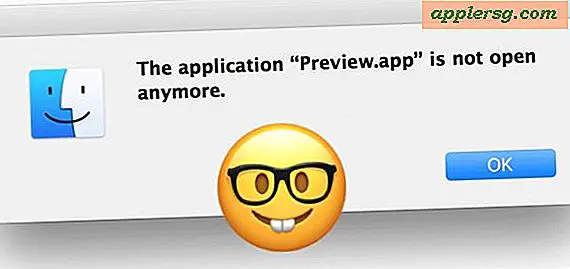Sådan opdateres alle apps på iPhone og iPad
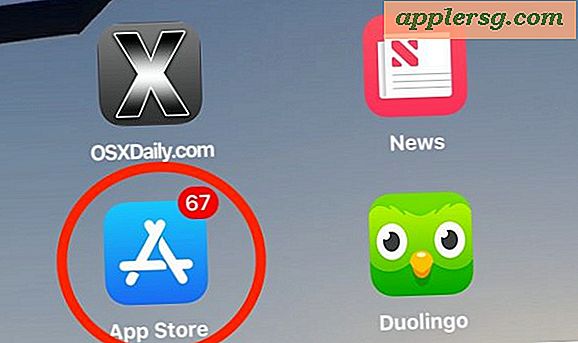
Apps på iPhone og iPad opdateres ofte med nye funktioner, forskellige forbedringer, sikkerhedsjusteringer og andre komponenter. Hvis du ikke bliver ved med at opdatere iOS-apps, bliver du hurtigt oversvømmet med snesevis af tilgængelige appopdateringer, der venter på at blive installeret til dine iPad- og iPhone-apps.
Heldigvis er der en nem måde at håndtere et spær af afventer appopdateringer, fordi du nemt opdaterer alle apps på en gang i iOS App Store .
Du har brug for en stabil og hurtig internetforbindelse for dette trick til at fungere med rimelighed, ellers kan du vente længe, for alle apps skal opdatere på langsommere internetforbindelser.
Sådan opdateres alle iOS-apps på en gang på iPhone eller iPad
Evnen til at opdatere alle apps på én gang er tilgængelig i alle vagt moderne iOS-versioner, og det er det samme på både iPhone og iPad. Sådan fungerer det:
- Åbn "App Store" på iPhone eller iPad
- Tryk på fanen "Opdateringer"
- Når du er i sektionen Opdateringer, skal du vente på alle opdateringer, der skal indlæses, hvis de ikke allerede har gjort det, og tryk derefter på "Opdater alle" i øverste højre hjørne af skærmen.
- Vent til alle apps at downloade og opdatere, det kan tage et stykke tid at fuldføre



I App Store vil de apps, der opdateres, have en lille cirkelindikator ved siden af dem. Når du vender tilbage til startskærmen (navnet på skrivebordet tilsvarende på iPhone eller iPad), vil du se, at de opdaterings apps ikoner er tonet, og app navnene ændres midlertidigt til "Opdatering ..." eller "Venter ..." afhængigt af hvor de er i opdateringskøen.

Når appen har gennemført opdateringen, vender appens navn og dets ikon tilbage til sin normale tilstand og navngivningskonvention.
Processen med opdatering af alle apps kan være hurtig eller langsom afhængigt af de apps, du opdaterer, og deres størrelse, og hvor hurtigt din internetforbindelse er. Hvis du vil prioritere opdatering af nogle apps over andre, kan du altid sætte nogle opdateringer pause eller endda stoppe appnedladninger ved at trykke på de ventende ikoner for apps, du vil stoppe. Nogle gange er det endda nødvendigt, hvis en app sætter sig fast på "Venter ..." under opdateringsprocessen, da pause og afbrydelse af en appopdatering ofte ofte kan løse problemet.
Når du er færdig, opdateres alle dine iOS-apps, og den numeriske opdaterings badgeindikator i App Store-applikationen er ikke længere synlig, i det mindste indtil en anden appopdatering ankommer.
Skærmbillederne her demonstrerer opdatering af alle apps på en gang ved hjælp af en iPad, men processen er ens på iPhone også.
Noget værd at nævne er at nogle gange apps opdateres, men opdateringen er ikke rullet ud til din specifikke enhed endnu, eller er ikke blevet anerkendt af din App Store. Hvis du ved, at det er tilfældet, kan du opdatere opdateringerne i App Store i iOS for at gøre dem synlige, selvom det trick ikke vil fungere, hvis en appopdatering endnu ikke er tilgængelig for offentligheden.
Hvis du glemmer at opdatere apps i iOS, og du ikke vil håndtere manuelt opdatering af alle dine apps som beskrevet ovenfor, kan du også vælge at aktivere automatiske opdateringer til iOS-apps, som også vil forsøge at automatisere processen. Personligt kan jeg ikke lide den automatiske opdateringsproces, fordi nogle gange er der apps, som jeg ikke vil opdatere af en eller anden grund, så jeg har automatiske appopdateringer deaktiveret i iOS, men det handler kun om personlig brug og personlige mening, hver iPhone og iPad ejer (og enhed) vil være anderledes.
Opdatering af iOS-apps er vigtig af mange grunde, herunder forbedret sikkerhed, nye funktioner, større kompatibilitet, fejlrettelser og meget mere. Så det er godt at holde sig oven på dette og ikke lade en trillion opdateringer bunke op til apps på din iPhone eller iPad. . Opdater alt-funktionen gør det meget enkelt, så hvis du ikke har brugt det endnu, kan det være en god tid at starte.